解决过程 一:跳过引导设置程序直接进入系统问题场景: 连着几天高强度hook工作,每天重启几十次之后,测试机【欧版 华为 Nexus 6P】终于撑不住了,在一次重启之后,屏幕黑屏不显示任何东西,只有在长按电源键之后才会弹出一个重启或关机的选项框。进入recovery 模式之后选择双清/重新刷机,然后进入激活引导页【priv-app/**Wirzed.apk】,在连接WIFI的页面,首先没有跳过按钮,连接的还必须是可翻墙的WIFI才能继续。
在老司机的指导下,通过su权限,进入 /system/priv-app/目录下,然后找到引导程序:
 系统引导程序
系统引导程序
将该名称重命名为SetupWizard.apk.bak,然后激活系统的时候会找不到引导程序而直接进入系统。
进去后发现,无论怎么点击版本号,没有任何的提示,就是打不开开发者选项了!!!!
打不开开发者选项就意味着无法开启调试,就意味着无法将手机连接到PC,就意味着该方法行不通!
实践证明,该方法是可行的。【从项目组老司机以及淘宝专业刷机服务的双重验证下,开启洗刷刷流程~】
下载所需材料 自定义的recovery,一直用的是TWRP 要刷入的ROM包,谷歌原生ROM与将要刷入的第三方ROM,包括国内版魔趣以及国外版lineages 可以使用adb、fastboot命令的环境等。 开始刷机解锁oem
进入开发者模式页面,打开 oem解锁 选项。
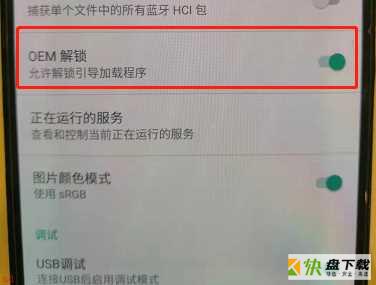 oem解锁
oem解锁
如果此选项打不开可先进入fastboot模式,尝试执行fastboot oem unlock 以及 fastboot flashing unlock命令。然后再次尝试。
将下载的ROM的压缩包拷贝到sdcard目录。
进入fastboot模式
手机关机状态长按 电源键+音量下
 fastboot模式
fastboot模式
刷入并进入自定义的recovery界面
进入fastboot模式(见步骤3) 通过命令行fastboot boot twrp-3.2.3-0-angler.img 刷入并进入twrp界面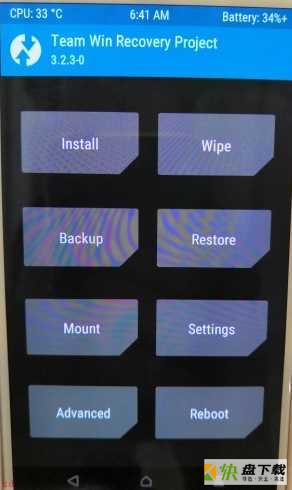 twrp主界面
twrp主界面
点击Install,然后选中sdcard中的zip包,然后swipe to confirm flash.
 魔趣ROM刷入过程
魔趣ROM刷入过程
 lineagesROM刷入过程
刷入完成重启。
刷机遇到的问题
魔趣刷入完成后无法进入系统,可能是ROM原因,之后尝试刷入国外的lineage 16(cm13)
刷入lineage系统后,在激活引导页一直崩溃弹框,最终凭借手速快速点击关闭,下一步,完成设置。
进入lineage系统后,无法打开WIFI,打开后会自动进行关闭(日期与时间正确)。在通过仔细阅读安装引导后,发现还要再刷入谷歌全家桶的包:GApps。于是下载GApps的zip包,然后重新进入twrp刷入,完成后可正常打开WIFI正常使用。【注意,在成功刷入第三方ROM之后,由于之前登陆了谷歌账号而造成的刷机后无法跳过WIFI设置且只能在连接了可翻墙的WIFI才能进行下一步的问题已经解决,因此接下来的问题就是给系统进行降级处理。如果刚开始刷入的不是9.0系统说不定就可以一步到位了,但是针对该机型只发现了这一个ROM】
但是由于刷入的lineage是9.0的系统,而xposed目前是不支持9.0的系统,因此还需要进行降级处理。
降级遇到的问题
lineagesROM刷入过程
刷入完成重启。
刷机遇到的问题
魔趣刷入完成后无法进入系统,可能是ROM原因,之后尝试刷入国外的lineage 16(cm13)
刷入lineage系统后,在激活引导页一直崩溃弹框,最终凭借手速快速点击关闭,下一步,完成设置。
进入lineage系统后,无法打开WIFI,打开后会自动进行关闭(日期与时间正确)。在通过仔细阅读安装引导后,发现还要再刷入谷歌全家桶的包:GApps。于是下载GApps的zip包,然后重新进入twrp刷入,完成后可正常打开WIFI正常使用。【注意,在成功刷入第三方ROM之后,由于之前登陆了谷歌账号而造成的刷机后无法跳过WIFI设置且只能在连接了可翻墙的WIFI才能进行下一步的问题已经解决,因此接下来的问题就是给系统进行降级处理。如果刚开始刷入的不是9.0系统说不定就可以一步到位了,但是针对该机型只发现了这一个ROM】
但是由于刷入的lineage是9.0的系统,而xposed目前是不支持9.0的系统,因此还需要进行降级处理。
降级遇到的问题
没有针对机型选择正确的ROM导致的问题
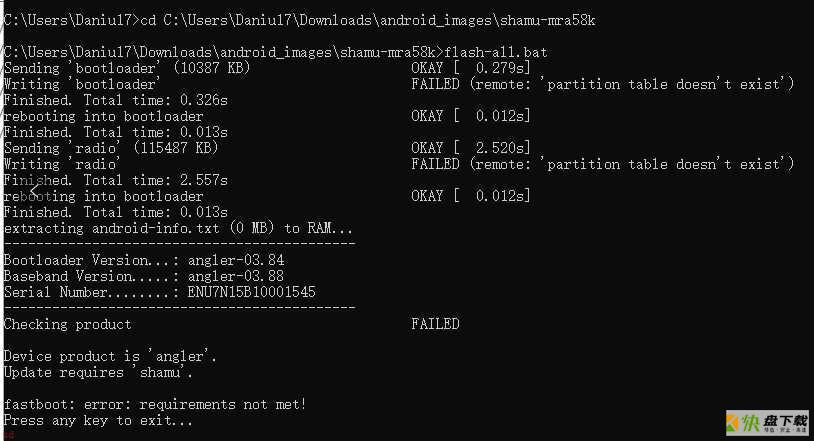 失败记录
失败记录
由于之前的第三方是修改的angler,而angler是针对nexus 6p的rom,而我下载的shamu是针对nexus 6的rom,因此在刷入的时候报错。
重新下载对应的谷歌原生rom之后该问题得到解决。
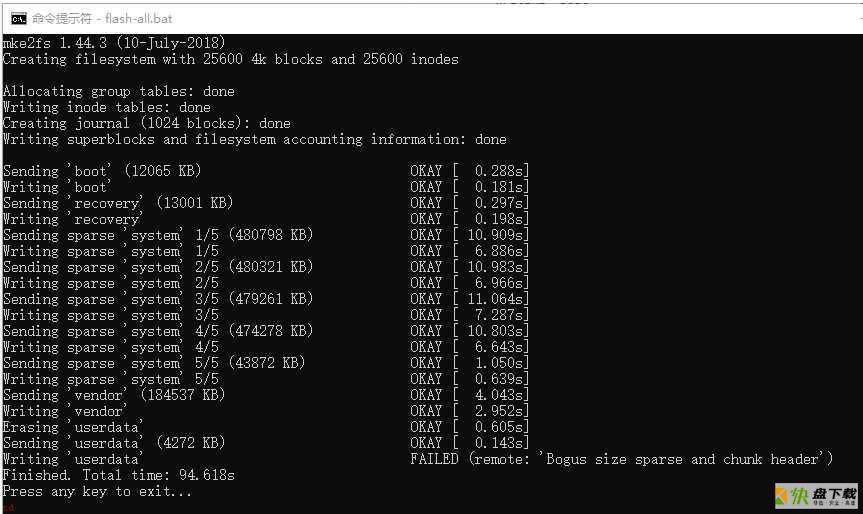 刷入失败记录
刷入失败记录
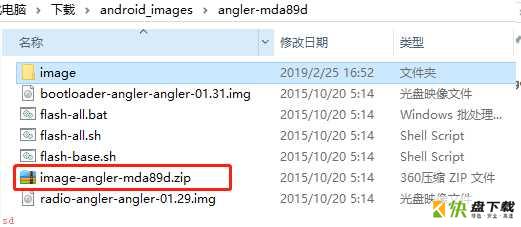 首次ROM解压
首次ROM解压
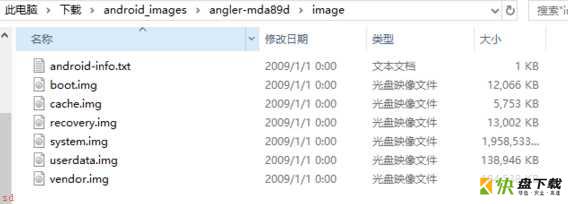 二次解压目录
二次解压目录
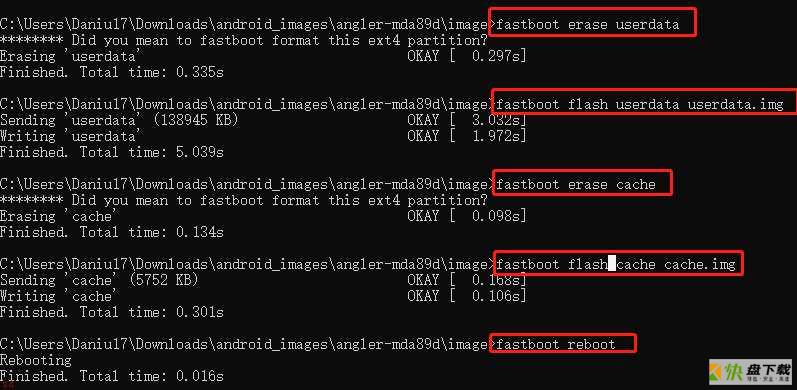 手动刷入
手动刷入
至此,重启后可以正常跳过WIFI设置,问题得到解决。
然后就是root,安装ssr和文件管理等辅助app。
lineageos 安装教程
lineageos ROM 下载
魔趣下载
TWRP下载
安装TWRP
GApps谷歌全家桶下载
通过supersu进行root
...